با استفاده از Notepad ++ Text Editor
برنامه Notepad ++ شایسته است یکی از بهترین ویرایشگرهای متن برای برنامه نویسان و مدیران وب است، زیرا تعداد زیادی از توابع مفید برای آنها وجود دارد. اما برای افرادی که در زمینه های مختلف فعالیت می کنند، قابلیت های این نرم افزار بسیار مفید می باشد. با توجه به تنوع عملکردی برنامه، هر کاربر نمی تواند از تمام قابلیت های آن استفاده کند. بیایید پیدا کنیم که چگونه از توابع اساسی برنامه Notepad ++ استفاده کنیم.
محتوا
ویرایش متن
ساده ترین ویژگی Notepad ++ این است که فایلهای متنی را برای خواندن و ویرایش آنها باز کنید. به این ترتیب، این ها وظایفی هستند که یک دفترچه یادداشت معمولی می توانند انجام دهند.
برای باز کردن یک فایل متنی، کافی است از منوی بالای افقی به ترتیب از طریق موارد "File" و "Open" بروید. در پنجره ای که ظاهر می شود تنها برای یافتن فایل روی هارد دیسک یا رسانه قابل جدا شدن باقی می ماند، آن را انتخاب کنید و روی دکمه "باز" کلیک کنید.
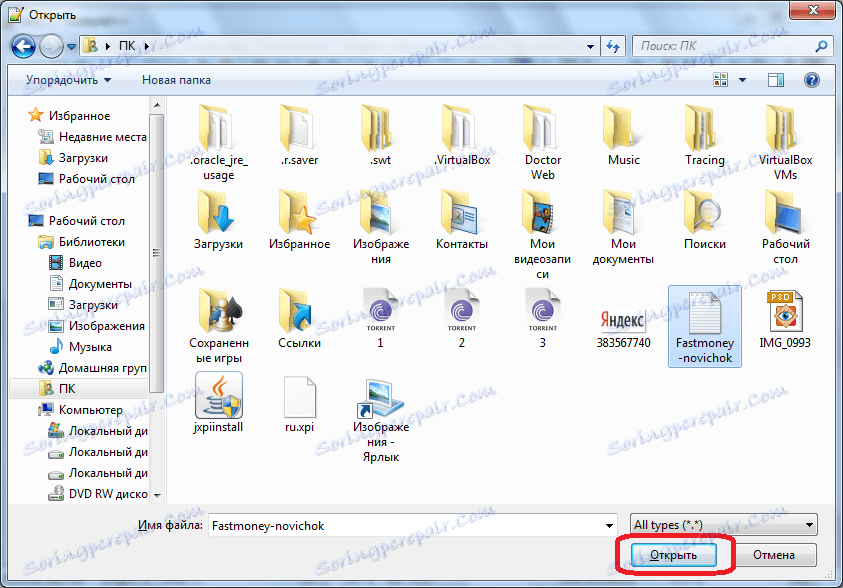
بنابراین، شما می توانید چندین فایل را در یک بار باز کنید و همزمان با آنها در زبانه های مختلف کار کنید.

هنگام ویرایش متن، علاوه بر تغییرات معمول ساخته شده با استفاده از صفحه کلید، می توانید با استفاده از ابزار برنامه ویرایش کنید. این فرایند ویرایش بسیار ساده و سریعتر می شود. برای مثال، با استفاده از منوی زمینه، می توان تمام حروف یک منطقه انتخاب شده را از حروف کوچک به حروف بزرگ و برعکس تبدیل کرد.
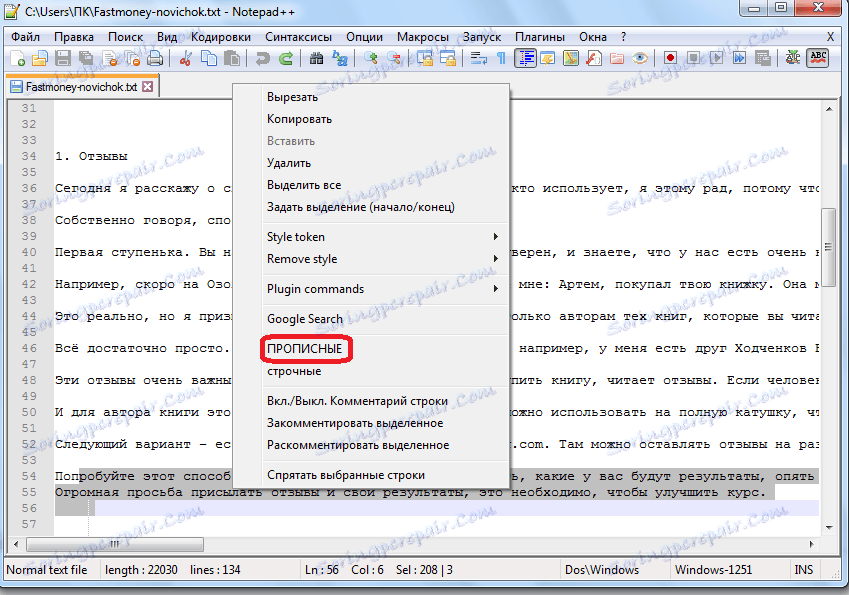
با استفاده از منوی بالا میتوانید رمزگذاری متن را تغییر دهید.
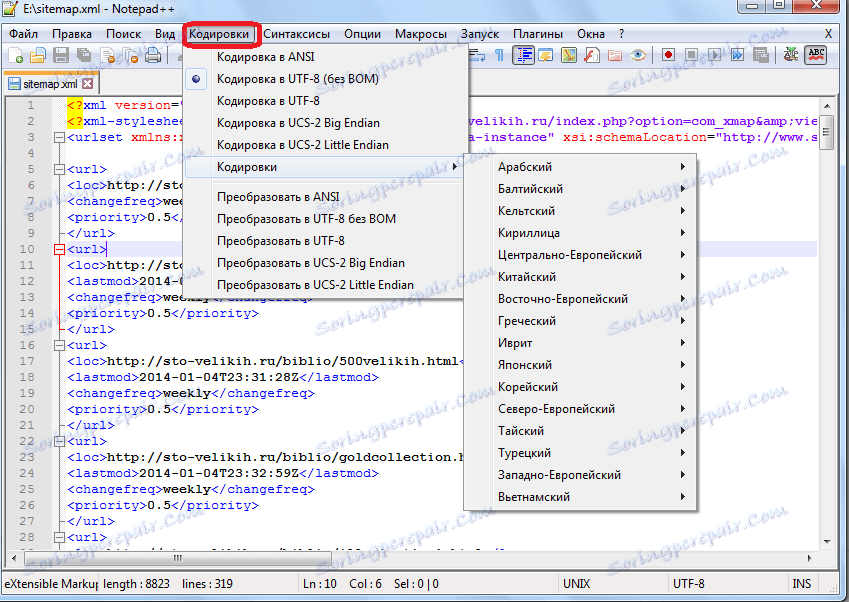
شما می توانید با رفتن به مورد «ذخیره» یا «ذخیره به عنوان» همه را از طریق همان بخش «فایل» منوی بالا ذخیره کنید. شما همچنین می توانید سند را با کلیک بر روی آیکون در قالب یک فلاپی دیسک در نوار ابزار ذخیره کنید.

Notepad ++ از باز کردن، ویرایش و ذخیره اسناد در TXT، HTML، C ++، CSS، Java، CS، فرمت های فایل INI و بسیاری دیگر پشتیبانی می کند.
ایجاد یک فایل متنی
شما همچنین می توانید یک فایل متنی جدید ایجاد کنید. برای انجام این کار، در قسمت «File» منو، «مورد جدید» را انتخاب کنید. شما همچنین می توانید با فشار دادن میانبر صفحه کلید Ctrl + N. یک سند جدید ایجاد کنید.
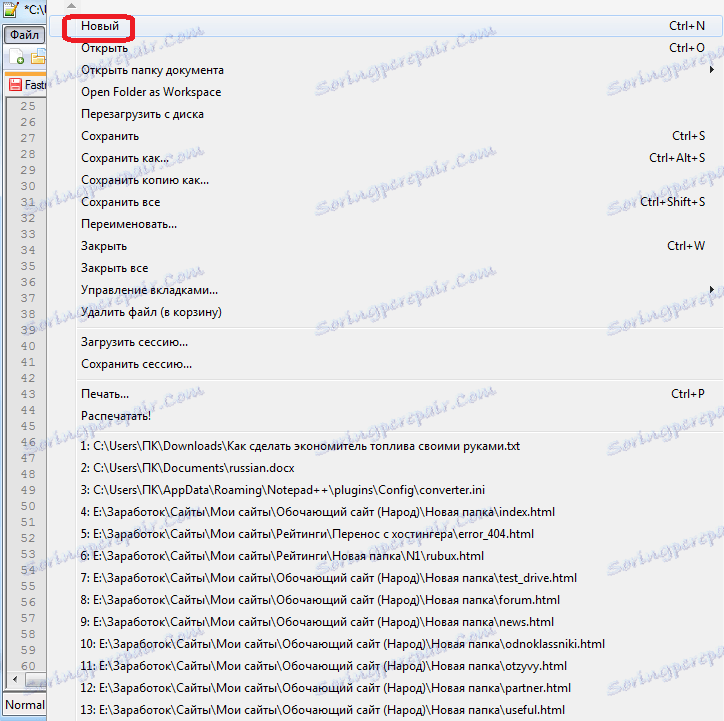
ویرایش کد برنامه
اما ویژگی محبوب ترین برنامه Notepad ++، که آن را از سایر ویرایشگرهای متن متمایز می کند، قابلیت پیشرفته برای ویرایش کد برنامه و نشانه گذاری صفحه است.
با تشکر از یک تابع خاص که تگ ها را برجسته می کند، سند بسیار ساده تر به نظر می رسد، و همچنین به دنبال تگ های باز نشده است. همچنین امکان فعال کردن تگ های تگ خودکار وجود دارد.
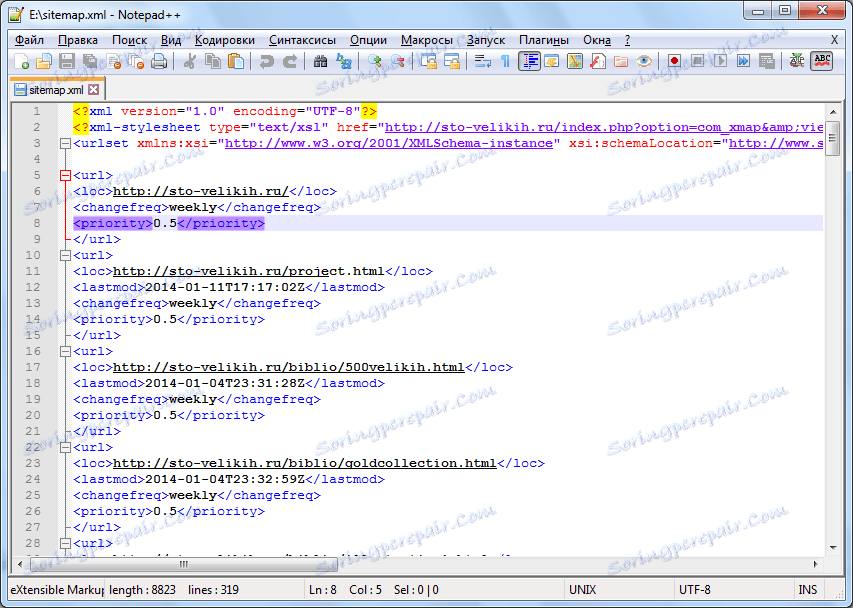
عناصر کد که به طور موقت در کار استفاده نمی شود می توان با یک کلیک از ماوس به حداقل برسد.
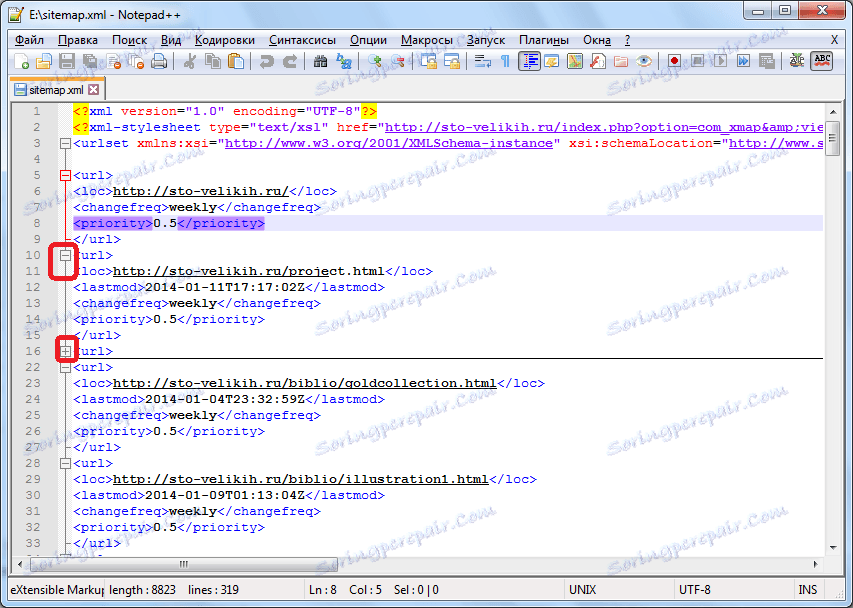
علاوه بر این، در بخش "نحو" منوی اصلی، شما می توانید نحو را مطابق با کد قابل ویرایش تغییر دهید.
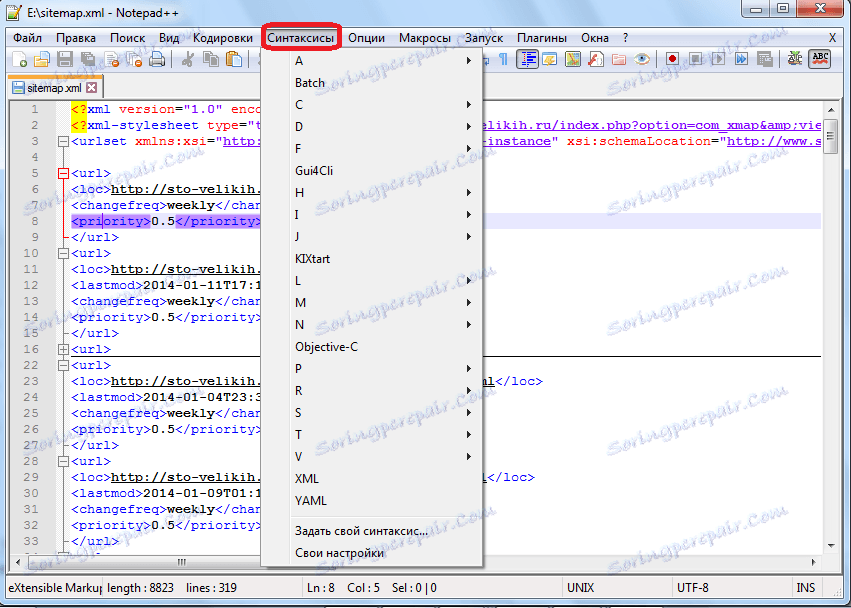
جستجو
برنامه Notepad ++ دارای یک فرصت بسیار مناسب برای جستجوی سند یا تمام اسناد باز شده با قابلیت های پیشرفته است. برای پیدا کردن یک کلمه یا عبارت، آن را فقط در نوار جستجو وارد کنید و با کلیک بر روی دکمه "جستجوی بیشتر"، "یافتن همه در همه اسناد باز" یا "یافتن همه در سند کنونی" کلیک کنید.
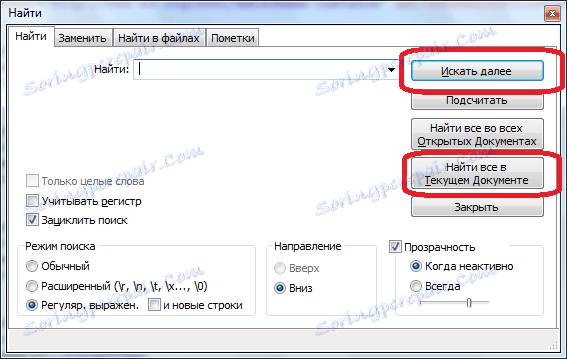
علاوه بر این، با رفتن به تب "جایگزین"، شما نه تنها می توانید کلمات و عبارات را جستجو کنید، بلکه جایگزین آنها را با دیگران نیز انجام دهید.
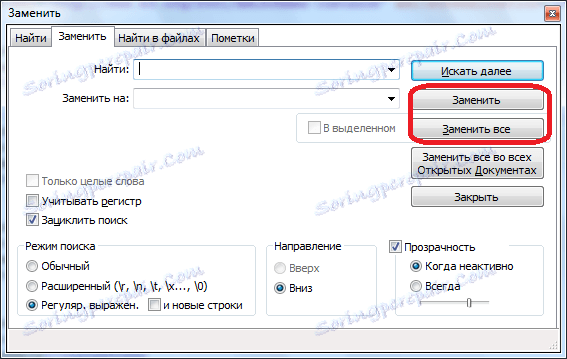
کار با عبارات منظم
هنگام انجام جستجو یا جایگزینی، می توان از تابع عبارات منظم استفاده کرد. این تابع اجازه می دهد گروه پردازش عناصر مختلف سند، با استفاده از metacharacters خاص.
برای فعال کردن حالت عبارات منظمی، مطمئن شوید که جعبه کنار عنوان مرتبط در کادر جستجو را بررسی کنید.
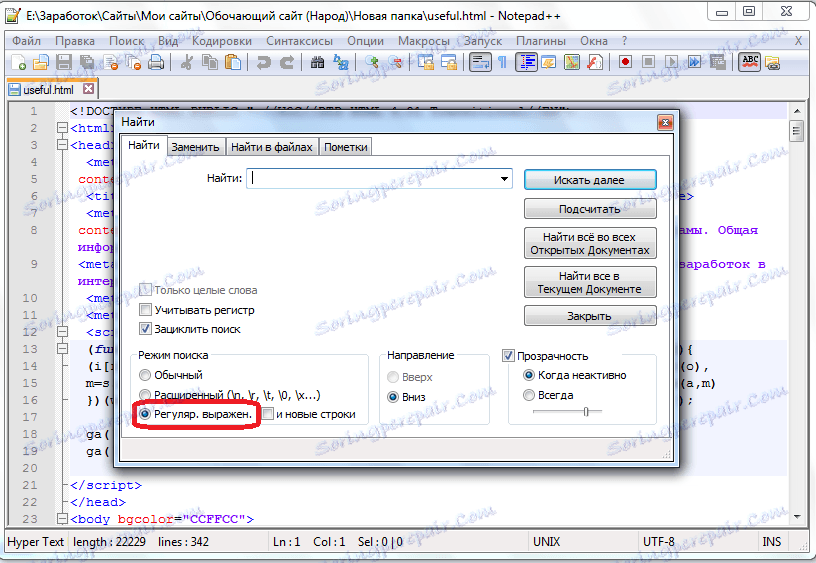
استفاده از پلاگین
عملکرد برنامه Notepad ++ بیشتر با اتصال plug-ins گسترش می یابد. آنها قادر به ارائه ویژگی های اضافی مانند چک کردن املا، تغییر رمزگذاری و تبدیل متن به آن فرمت های که توسط عملکرد معمول برنامه پشتیبانی نمی کند، حفظ خودکار و خیلی بیشتر.
شما می توانید پلاگین های جدید را با رفتن به مدیر Plugin و انتخاب افزودنی های مناسب پیوست کنید. پس از آن، روی دکمه نصب کلیک کنید.
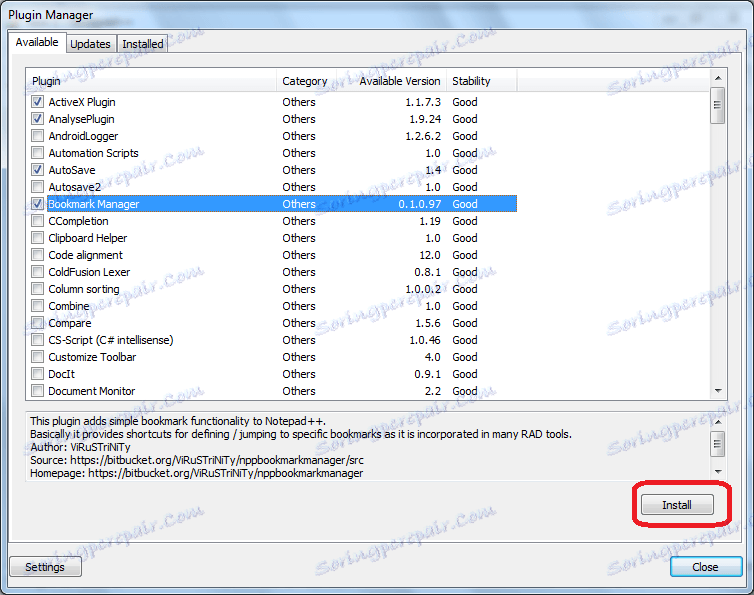
ما به طور خلاصه روند کار در یک ویرایشگر متن Notepad ++ را شرح دادیم. البته این قابلیت بالقوه برنامه نیست، اما امکان و پویایی باقیمانده دست زدن به برنامه را می توان تنها با استفاده مداوم از آن در عمل آموخت.
